WordPress 다중 사이트에서 단일 설치로 사이트를 이동하는 방법
게시 됨: 2023-10-07WordPress 다중 사이트에서 단일 설치로 사이트를 이동하시겠습니까?
WordPress 다중 사이트 네트워크를 실행하는 경우 때로는 웹 사이트 중 하나를 별도의 WordPress 설치로 이동해야 할 수도 있습니다.
이 기사에서는 SEO 순위와 모든 콘텐츠를 유지하면서 사이트를 WordPress 다중 사이트에서 자체 단일 설치로 쉽게 이동하는 방법을 보여줍니다.
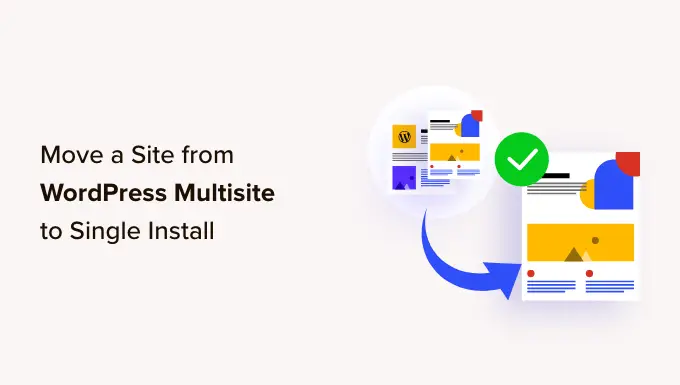
1단계: 시작하기
WordPress 다중 사이트 네트워크에서 웹사이트를 이동하려면 도메인 이름이 필요합니다.
단일 사이트를 설치하려는 도메인 이름이 이미 있다면 그대로 진행해도 됩니다.
별도의 도메인 이름이 없는 경우 호스팅 계정에 새 도메인 이름을 등록하고 추가해야 합니다.
Domain.com을 사용하는 것이 좋습니다. 그들은 세계 최고의 도메인 이름 등록 기관 중 하나이며 초보자에게 친숙한 도메인 관리 경험을 제공합니다.
자세한 내용은 도메인 이름 등록 방법에 대한 기사를 참조하세요.
또는 새로 WordPress를 설치하기 위해 별도의 호스팅 계정과 도메인 이름을 구입할 수 있습니다.
Bluehost를 사용하는 것이 좋습니다. 그들은 호스팅에 대한 넉넉한 할인과 함께 무료 도메인 이름을 제공하고 있습니다.
기본적으로 월 2.75달러에 시작할 수 있습니다.
도메인 이름과 호스팅을 얻은 후 다음 단계는 WordPress를 설치하는 것입니다.
도움이 필요하면 단계별 WordPress 설치 튜토리얼을 참조하세요.
중요: WordPress 멀티사이트에 몇 가지 중요한 변경 사항을 적용할 예정이므로 다른 작업을 수행하기 전에 전체 WordPress 백업을 생성해야 합니다.
이제 모든 것이 설정되었으므로 WordPress 다중 사이트 네트워크에서 단일 설치로 사이트를 이동해 보겠습니다.
2단계: WordPress 다중 사이트 네트워크에서 단일 사이트 내보내기
내장된 WordPress 가져오기/내보내기 기능은 단일 사이트 설치에서와 마찬가지로 다중 사이트에서도 동일한 방식으로 작동합니다. 기본 도구를 사용하여 WordPress 다중 사이트 네트워크의 사이트에서 데이터를 내보냅니다.
먼저 이동하려는 단일 사이트의 대시보드에 로그인한 다음 도구 » 내보내기를 클릭해야 합니다.
다음으로 모든 콘텐츠가 확인되었는지 확인하고 내보내기 파일 다운로드 버튼을 클릭합니다.
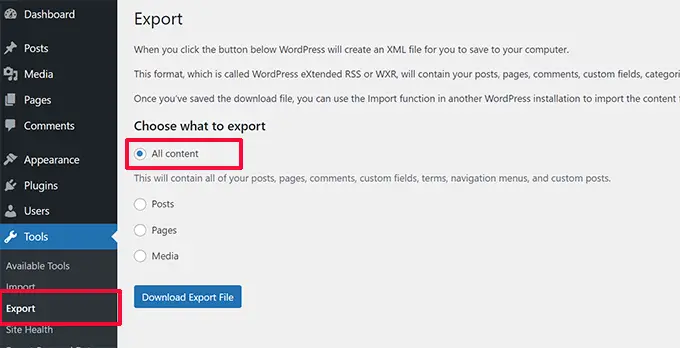
WordPress는 이제 모든 데이터가 포함된 XML 파일을 생성하고 다운로드를 위해 브라우저로 보냅니다.
나중에 필요하므로 파일을 컴퓨터에 저장하십시오.
3단계: 하위 사이트를 새 도메인으로 가져오기
하위 사이트를 이동하려는 새 위치에서 WordPress 관리 영역에 로그인한 다음 도구 » 가져오기 로 이동합니다. 가져오기 화면에서 WordPress는 다양한 가져오기 옵션을 표시합니다.
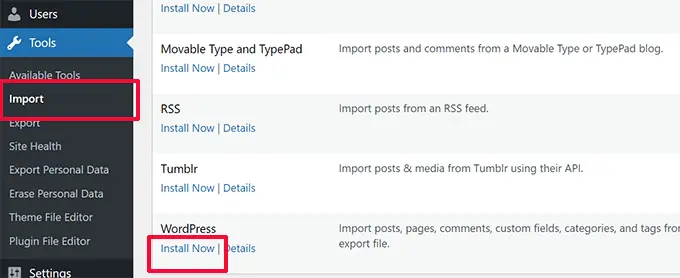
'WordPress' 아래의 '지금 설치' 링크를 클릭해야 합니다.
Importer가 설치될 때까지 기다린 후 'Run Importer' 링크를 클릭하세요.
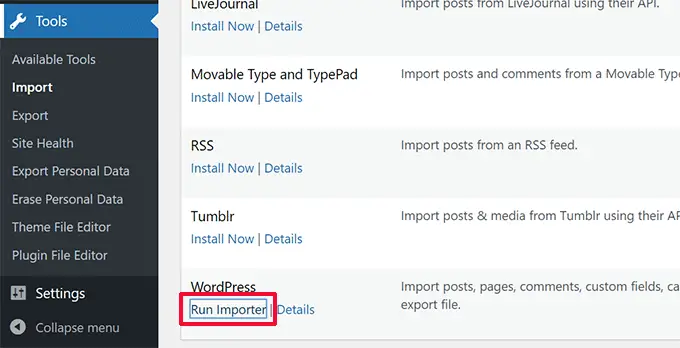
다음 화면에서는 이전에 WordPress 멀티사이트에서 다운로드한 WordPress 내보내기 파일을 업로드하라는 메시지가 표시됩니다.
파일 선택 버튼을 클릭하여 컴퓨터에서 파일을 선택한 다음 '파일 업로드 및 가져오기' 버튼을 클릭하세요.
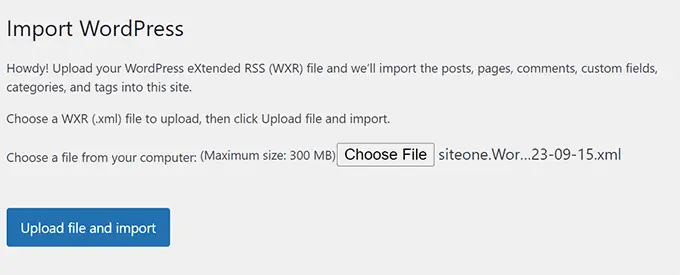
다음 화면에서 WordPress는 사용자를 가져올 것인지 묻습니다. 아무것도 하지 않으면 WordPress에서 모든 사용자를 가져옵니다. 작성자를 변경하고 싶지 않은 경우 이 방법을 사용하는 것이 좋습니다.
첨부 파일 가져오기 옵션도 표시되며, WordPress가 게시물과 페이지에서 이미지를 다운로드할 수 있도록 이 옵션이 선택되어 있는지 확인하고 싶습니다.
이미지의 일부 또는 대부분이 누락되더라도 걱정하지 마십시오. 나중에 별도로 가져올 수 있습니다.
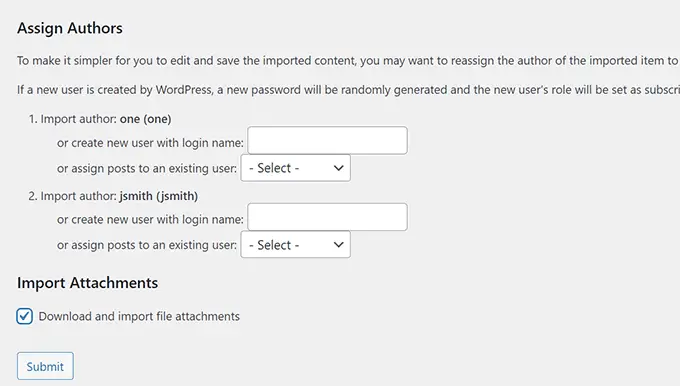
계속하려면 '제출' 버튼을 클릭하세요.
이제 WordPress에서 콘텐츠 가져오기를 시작합니다. 콘텐츠의 양에 따라 몇 분 정도 소요됩니다. 완료되면 '모두 완료되었습니다'라는 알림이 표시됩니다. 재미있게 보내세요!'
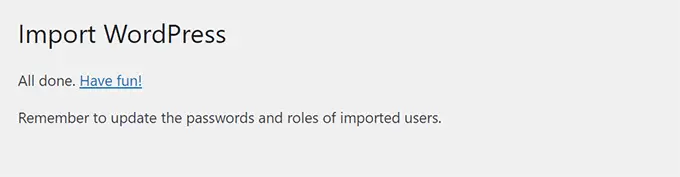
그게 다야. 다중 사이트 네트워크 하위 사이트의 데이터를 개별 WordPress 설치로 성공적으로 가져왔습니다. 아직 해야 할 일이 몇 가지 남아 있습니다.
4단계: 리디렉션 설정
사용자 정의 도메인과 함께 WordPress 멀티사이트를 사용하는 경우 리디렉션을 설정할 필요가 없습니다.
그러나 WordPress 멀티사이트에서 하위 도메인이나 디렉터리 구조를 사용하는 경우 이전 URL로 오는 사용자가 새 사이트로 리디렉션되도록 리디렉션을 설정해야 합니다.
이를 수행하는 방법에는 두 가지가 있습니다. WordPress 플러그인(권장)을 사용하여 리디렉션을 설정하거나 WordPress .htaccess 파일에 일부 코드를 추가할 수 있습니다.
우리는 두 가지 방법을 모두 보여드릴 것이며, 귀하에게 가장 적합한 방법을 선택하실 수 있습니다.
참고: 다중 사이트 네트워크의 이전 사이트와 새 도메인의 사이트가 모두 동일한 고유 링크 구조를 사용하고 있는지 확인하세요.
방법 1. WordPress용 올인원 SEO를 사용하여 리디렉션 설정
이 방법은 모든 사용자에게 더 쉽고 권장됩니다. 우리는 시장에서 최고의 WordPress SEO 플러그인인 All in One SEO for WordPress를 사용할 것입니다.
검색 엔진에 맞게 WordPress 사이트를 쉽게 최적화할 수 있으며 SEO 분석, 사용자 정의 XML 사이트맵, Schema.org 지원 및 리디렉션 관리자와 같은 강력한 기능이 함께 제공됩니다.
먼저 WordPress 다중 사이트에 WordPress용 올인원 SEO 플러그인을 설치하고 활성화한 다음 하위 사이트에 대해 네트워크 활성화를 수행합니다. 자세한 내용은 WordPress Multisite의 네트워크 활성화 플러그인 가이드를 참조하세요.
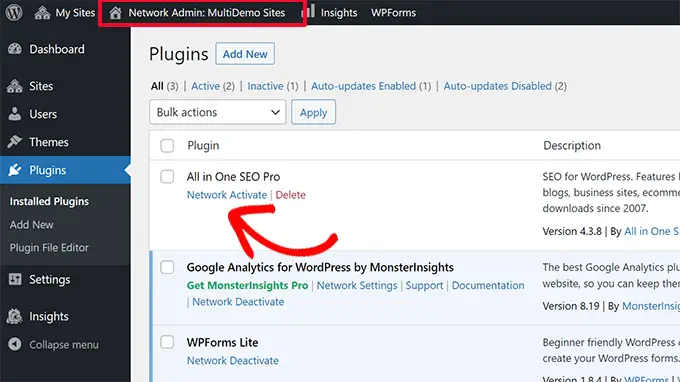
참고: 리디렉션 관리자 기능에 액세스하려면 최소한 Pro 플랜이 필요합니다.

다음으로 Redirection Manager 애드온을 설치하고 네트워크를 통해 활성화해야 합니다. 올인원 SEO 웹사이트의 계정 페이지 '다운로드'에서 찾을 수 있습니다.
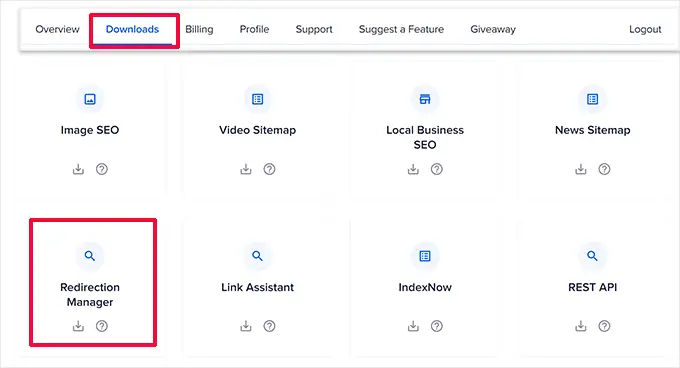
두 플러그인을 모두 네트워크에서 활성화한 후에는 하위 사이트의 대시보드로 전환해야 합니다.
여기에서 올인원 SEO » 리디렉션 페이지로 이동하여 '전체 사이트 리디렉션' 탭으로 전환하세요.
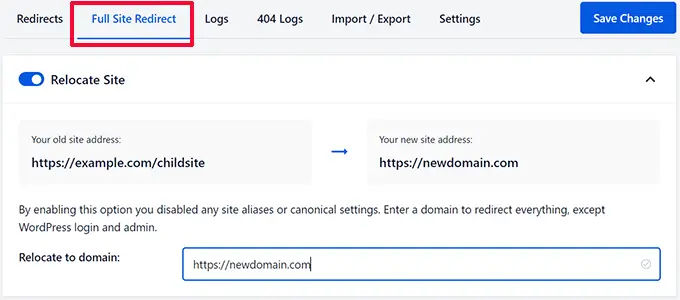
먼저 옆에 있는 스위치를 토글하여 사이트 재배치 옵션을 켭니다.
그런 다음 '도메인으로 재배치' 옵션 옆에 새 사이트의 도메인 이름을 입력하세요.
이제 변경사항 저장 버튼을 클릭하여 설정을 저장하세요.
이제 WordPress용 올인원 SEO가 사용자를 새 도메인 이름으로 리디렉션합니다.
방법 2. 리디렉션 플러그인을 사용하여 리디렉션 설정
먼저 WordPress Multisite에 리디렉션 플러그인을 설치해야 합니다.
플러그인을 네트워크 활성화하거나 하위 사이트에 최고 관리자로 로그인하여 해당 특정 사이트에 대해서만 리디렉션 플러그인을 활성화할 수 있습니다.
그런 다음 리디렉션을 설정하려는 하위 사이트의 관리 대시보드를 방문해야 합니다.
하위 도메인에서 새 도메인으로 리디렉션
리디렉션 플러그인을 사용하면 도메인 이름을 다른 이름으로 쉽게 지정할 수 있습니다.
도구 » 리디렉션 페이지로 이동하여 '사이트' 탭으로 전환하세요.
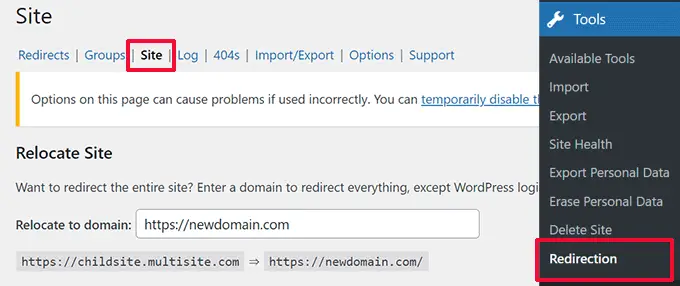
새 도메인 이름을 입력한 후 '업데이트' 버튼을 클릭하면 설정이 저장됩니다.
플러그인은 귀하의 모든 사이트 사용자를 올바른 영구 링크 구조를 사용하여 새 도메인 이름으로 리디렉션합니다.
이 방법의 장점은 이전 하위 도메인의 관리 영역에 계속 로그인할 수 있다는 것입니다.
디렉터리에서 새 도메인으로 리디렉션
멀티사이트가 디렉터리 기반 URL 구조를 사용하는 경우 리디렉션 플러그인을 사용하면 해당 사이트를 새 도메인으로 쉽게 리디렉션할 수 있습니다.
하위 사이트의 도구 » 리디렉션 페이지로 이동한 다음 상단에 있는 새로 추가 버튼을 클릭하세요.
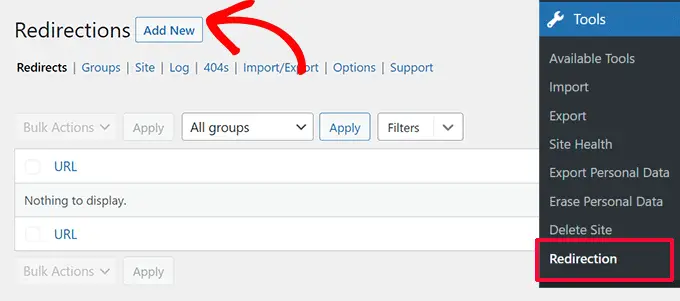
그러면 리디렉션 설정 양식으로 이동됩니다. 해당 양식을 작성하는 방법은 다음과 같습니다.
소스 URL: ^childsite/(.*)$
대상 URL: https://example.com/$1
childsite 및 example.com을 하위 사이트의 이름과 새 위치로 바꾸십시오.
오른쪽 드롭다운에서 '정규식'을 선택하고 리디렉션 추가 버튼을 클릭하여 설정을 저장하는 것을 잊지 마세요.
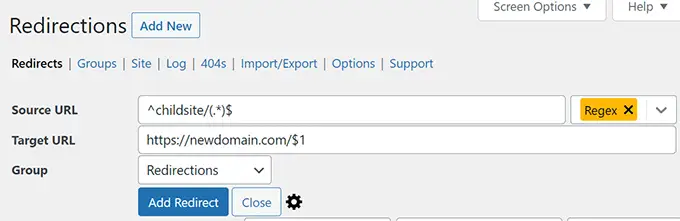
이제 하위 사이트를 방문하여 실제 리디렉션을 확인할 수 있습니다.
방법 2. .htaccess 파일을 사용하여 리디렉션 설정
이 방법을 사용하려면 다중 사이트 네트워크에 대한 WordPress 호스팅 계정의 .htaccess 파일에 리디렉션 규칙을 추가해야 합니다.
하위 도메인을 새 도메인으로 리디렉션
하위 도메인 설치의 경우 WordPress 멀티사이트의 .htaccess 파일에서 이 코드를 사용해야 합니다.
Options +FollowSymLinks
RewriteEngine on
RewriteCond %HTTP_HOST ^subdomain.example.com$ [NC]
RewriteRule ^(.*)$ http://www.example.net/$1 [L,R=301]
이 코드는 subdomain.example.com 의 페이지를 방문하는 방문자를 http://www.example.net 으로 리디렉션합니다. 도착 URL 끝에 있는 $1 기호는 사용자가 요청한 것과 동일한 페이지로 이동하도록 보장합니다.
디렉터리에서 새 도메인으로 리디렉션
디렉터리 기반 다중 사이트 설치의 경우 WordPress 다중 사이트의 .htaccess 파일에 다음 코드를 붙여넣어야 합니다.
Options +FollowSymLinks
RewriteEngine On
RewriteRule ^childsite/(.*)$ http://example.net/$1 [R=301,L]
이 코드는 단순히 http://www.example.com/childsite/ 에 들어오는 모든 사용자를 http://example.net 으로 리디렉션합니다. $1를 사용하면 사용자가 요청한 것과 정확히 동일한 페이지나 게시물을 방문할 수 있습니다.
childsite 및 example.net을 하위 사이트의 이름과 새 위치로 바꾸는 것을 잊지 마십시오.
5단계: 마이그레이션 문제 해결
사이트 이동은 일상적인 작업이 아니므로 몇 가지 문제가 발생할 수 있습니다.
1. 내보내기 파일이 너무 큼 – WordPress 내보내기 파일이 너무 크면 제대로 가져오지 못할 수 있습니다. 이 문제를 해결하려면 큰 XML 파일을 더 작은 조각으로 분할해야 할 수도 있습니다.
2. 이미지를 가져오지 못함 – 또 다른 일반적인 문제는 이미지를 새 사이트로 올바르게 가져오지 못할 수 있다는 것입니다. 이 문제를 해결하려면 해당 이미지를 외부 이미지로 가져와 보세요.
3. 리디렉션이 작동하지 않음 – 사용자가 새 사이트로 올바르게 리디렉션되지 않는 경우 리디렉션 설정을 주의 깊게 검토해야 합니다. 단일 설치와 하위 사이트가 모두 동일한 영구 링크 구조를 사용하고 있는지 확인하십시오.
다른 문제에 대해서는 기타 일반적인 WordPress 오류 및 해결 방법을 참조하세요.
이 기사가 WordPress 다중 사이트에서 단일 설치로 사이트를 이동하는 데 도움이 되기를 바랍니다. 새로운 설치에 대한 WordPress SEO 체크리스트를 검토하거나 새로운 사이트에서 필수 WordPress 플러그인을 사용해 볼 수도 있습니다.
이 기사가 마음에 드셨다면 WordPress 비디오 튜토리얼을 볼 수 있는 YouTube 채널을 구독해 주세요. 트위터와 페이스북에서도 우리를 찾을 수 있습니다.
